I když se rozhodnete, že nebudete stříkat své peníze na internetawesomeness of Garage Band, iOS má také spoustu hudebních aplikací třetích stran. Všechny tyto nástroje však vyžadují, aby uživatelé měli alespoň určitou úroveň znalostí o hudebních nástrojích, a nejen kdokoli může vytvářet krásné kousky hudby pouze pomocí takových aplikací. V App Store však existuje několik možností, které tuto představu zpochybňují a přidávají jedinečné zábavné prvky do seriózního podnikání při vytváření hudby. Již jsme pokryli poněkud jedinečnou aplikaci jménem Crossfader, která vám umožňuje remixovat spoustu písní pouhým přesunutím iPhone. Musyc je poněkud podobné, ale nabízí ohromujícíúroveň detailu. Způsob, jakým se hudba vytváří pomocí této aplikace, se také mírně liší. Musyc spíše než závisí pouze na akcelerometru vašeho zařízení, zakrývá vaše kresby do úryvků hudby. Zní to matoucí? Čtěte dál a věci se určitě stanou mnohem jasnějšími.
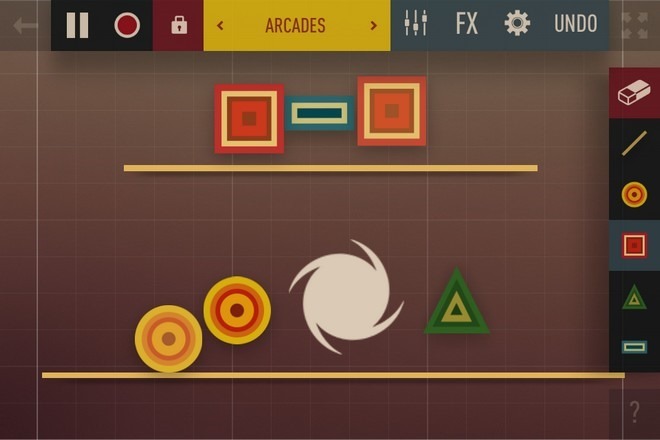
Důrazně doporučujeme projít si tutoriálkterý přichází s Musycem. Tato sada pokynů se zobrazí při pokusu o vytvoření prvního hudebního díla pomocí aplikace. Grafický výukový program lze vyvolat později klepnutím na ikonu „Nápověda“ na hlavní obrazovce. Ukázky uvedené v aplikaci mohou uživatelům také pomoci seznámit se s konceptem Musyc.
Chcete-li nastavit tempo vytvářené stopy,přejeďte prstem přes pole umístěné v horním panelu. Jakmile to uděláte, je čas začít přidávat na obrazovku nějaké poznámky. Místo toho, aby vám poskytoval vyobrazení hudebních nástrojů, Musyc jen nabízí různé tvary, z nichž každý vytváří osobitý zvuk. Právě kombinací těchto tvarů může kdokoli vytvořit jedinečný kousek hudby. Kdykoli zjistíte, že tvar zničil vaši symfonii, můžete pomocí gumy nebo tlačítka Zpět vrátit věci zpět do harmonie.
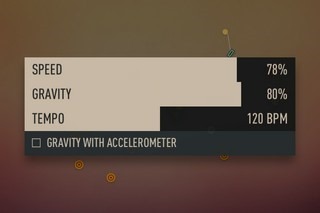
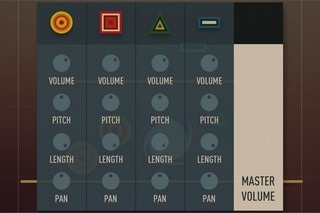
Aby byly tvary stabilní, můžete kreslit rovněčáry kolem nich, nebo je udělejte statickými klepnutím na tvar a výběrem vhodné možnosti ve spodní liště. Můžete také ovládat hlasitost, výšku, délku a posun jednotlivých tvarů jednoduše tak, že klepnete na ikonu ekvalizéru z horního pruhu. Lze také ovládat celkovou rychlost přehrávání a hlasitost.
Musyc nabízí spoustu zvukových efektů, které lze aplikovat na jednotlivé tvary nebo celkovou stopu. Můžete také pohrávat se základními vlastnostmi efektu a dát mu osobnější nádech.
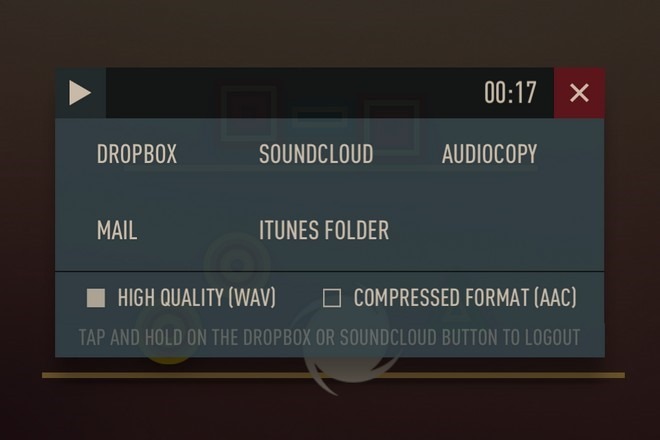
Jakmile máte uspořádány všechny tvary jentak, jak chcete, a najít zvuky, které vydávají dostatečně dobře, stiskněte tlačítko nahrávání z horního pruhu. Stejné tlačítko lze později použít k zastavení nahrávání. Uložené zvukové klipy lze sdílet prostřednictvím Dropboxu, e-mailu, SoundCloudu a dalších služeb. Můžete si také vybrat kvalitu pro uložení klipu (prozatím jsou podporovány WAC a ACC).
Musyc není nutně ta nejužitečnější aplikace, kterou mátena vašem zařízení iDevice vůbec nepoužijete a pravděpodobně to neudělá pro vytvoření seriózní hudby, ale rozhodně stojí za výstřel jen díky své jedinečnosti a zábavnému faktoru. Tuto univerzální aplikaci si můžete zdarma stáhnout a pomocí různých nákupů v aplikaci můžete odemknout další tvary a další funkce.
Stáhněte si Musyc pro iOS








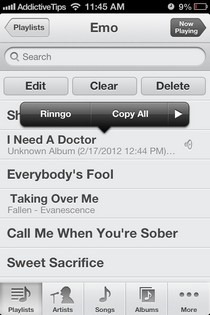




Komentáře